So verwenden Sie die Excel Mid-Funktion
- 步履不停Original
- 2019-06-14 10:23:2833443Durchsuche

In Excel gibt es zwei Funktionen zum Extrahieren von Zeichen einer bestimmten Länge, nämlich die Mid-Funktion und die Midb-Funktion. Erstere wird zum Extrahieren der Anzahl von Zeichen einer bestimmten Länge verwendet , und letzteres wird zum Extrahieren verwendet Die Anzahl der Bytes der angegebenen Länge. Wenn Sie die Mid-Funktion zum Extrahieren verwenden, werden chinesische Zeichen, Buchstaben oder Zahlen als ein Zeichen gezählt. Wenn Sie die Midb-Funktion zum Extrahieren verwenden, werden chinesische Zeichen als zwei Bytes gezählt, und Zahlen und Buchstaben werden als ein Byte gezählt . Normalerweise werden sie von links nach rechts extrahiert, sie können jedoch auch umgekehrt von rechts nach links extrahiert werden. Im Folgenden finden Sie konkrete Beispiele für die Verwendung der Excel Mid-Funktion und der Midb-Funktion sowie für die Einbeziehung von Vorwärts- und Rückwärtswerten. Die in den Beispielen verwendeten Versionen sind Excel 2016.
1. Syntax der Excel-Mid-Funktion
1. Ausdruck, der die Anzahl der Zeichen zurückgibt: MID(Text, Start_Num, Num_Chars)
Chinesischer Ausdruck Darstellung: MID (Text, Startposition, extrahierte Zeichenlänge)
2. Ausdruck, der die Anzahl der Bytes zurückgibt: MIDB (Text, Start_Num, Num_Bytes)
Chinesischer Ausdruck: MIDB (Text, Startposition, extrahierte Bytelänge)
3. Beschreibung:
A start_num ist die Startposition der zu extrahierenden Zeichen, sie muss größer oder gleich sein auf 1, andernfalls wird ein Fehler zurückgegeben; wenn start_num größer als die Textlänge ist, wird null zurückgegeben, wenn start_num kleiner als die Textlänge ist, plus Num_Chars größer als die Textlänge, nur die Zeichen am Ende des Textes wird zurückgegeben.
B. Num_Chars ist die Anzahl der zu extrahierenden Zeichen. Sie muss größer als 0 sein, sonst wird ein #VALUE-Fehler zurückgegeben.
C. Num_Bytes ist die Anzahl der zu extrahierenden Zeichen. Sie muss größer als 0 sein, sonst wird der Fehler #VALUE zurückgegeben.
2. So verwenden Sie die Excel Mid-Funktion
(1) Chinesische Zeichen abfangen
1. Geben Sie die Formel =MID(B4,3,2) ein, drücken Sie die Eingabetaste, kehren Sie zu „Kurze Ärmel“ zurück. Die Schritte des Vorgangs sind in Abbildung 1 dargestellt:
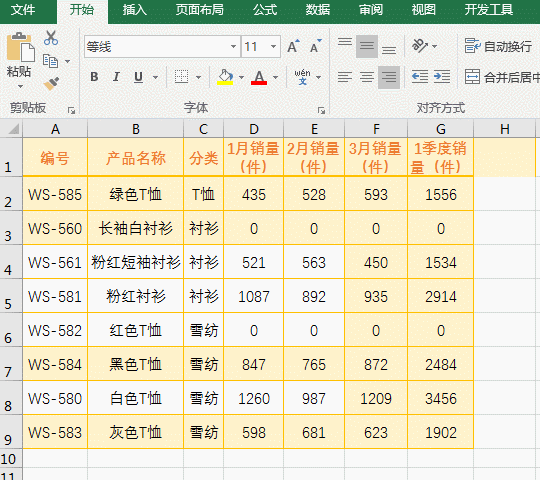
Abbildung 1
2. Hinweis: Der Inhalt von B4 ist „rosa Kurzarmhemd“, start_num ist 3, Num_Chars ist 2, d. h. die Extraktion beginnt ab dem dritten Zeichen und die Länge der extrahierten Zeichenfolge beträgt 2 , daher wird „Kurzärmeliges Hemd“ zurückgegeben. „Ärmel“ gibt an, dass die MID-Funktion jedes chinesische Zeichen als ein Zeichen zählt.
(2) Fangen Sie die aus Buchstaben und Zahlen bestehende Zeichenfolge ab und demonstrieren Sie die Situation, wenn Num_Chars + Start_num die Textlänge überschreitet und Start_num 0 ist
1 Formel = Kopieren Sie MID("Excel 2016",7,4) in Zelle A1, drücken Sie die Eingabetaste und ändern Sie 4 in 6, und das Ergebnis wird ebenfalls in 2016 geändert, und das Ergebnis wird geändert return #VALUE! Error; operation Die Prozessschritte sind in Abbildung 2 dargestellt:
2. Die erste Formel =MID("Excel 2016",7,4) beginnt an der 7. Position (ein Leerzeichen zählt). als ein Zeichen) und nimmt den Wert 4 an und gibt 2016 zurück; die zweite Formel =MID("Excel 2016",7,6) beginnt ebenfalls an der 7. Position und benötigt 6 Zeichen, aber ab der 7. Position sind es nur 4 Zeichen das Ende des Textes, also nur Take 4; die dritte Formel =MID("Excel 2016",0,6) beginnt mit der Extraktion bei 0. Da die Mid-Funktion ab 1 zählt, gibt sie den Fehler #VALUE zurück.
(3) Fangen Sie die Zeichenfolge bestehend aus chinesischen Zeichen, Buchstaben und Zahlen ab und demonstrieren Sie die Situation, wenn Start_num größer als die Textlänge ist
1 Ändern Sie die Formel =MID("Excel 2016 Basic Tutorial",12,4) Kopieren Sie in Zelle A1, drücken Sie die Eingabetaste, kehren Sie zu „Basic Tutorial“ zurück; ändern Sie 12 in 18, drücken Sie die Eingabetaste, kehren Sie zu den „leeren“ Vorgangsprozessschritten zurück, wie in gezeigt Abbildung 3:
2. Beschreibung: Die erste Formel =MID("Excel 2016 Basic Tutorial",12,4) fängt ab der 12. Position ab, also ab dem „Basis“-Zeichen, und fängt 4 Zeichen ab , und fängt genau ab. Gehen Sie zum „Grundlegenden Tutorial“, um zu erklären, dass die Mid-Funktion als ein Zeichen zählt, unabhängig davon, ob es sich um ein chinesisches Zeichen, einen Buchstaben oder eine Zahl handelt. =MID("Excel 2016 Basic Tutorial",18, 4) beginnt an der 18. Stelle. Aufgrund der Länge des Textes ist die Startposition größer als die Textlänge und es werden Leerzeichen zurückgegeben.
(4) Umgekehrte Wertnahme (d. h. Wertnahme von rechts nach links)
1 Wenn Sie den Wert ab der 4. Ziffer von unten übernehmen möchten Nimm nur 4 Zeichen. Kopieren Sie die Formel =MID(A1,LEN(A1) - 4 + 1,4) in Zelle B1, wie in Abbildung 4 gezeigt:
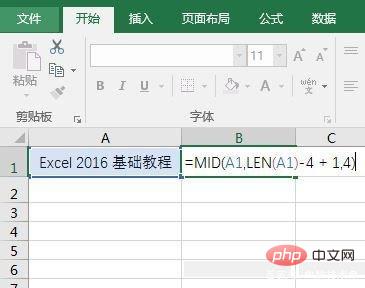
Abbildung 4
2. Drücken Sie die Eingabetaste, um zum „Grundlegenden Tutorial“ zurückzukehren, wie in Abbildung 5 dargestellt:
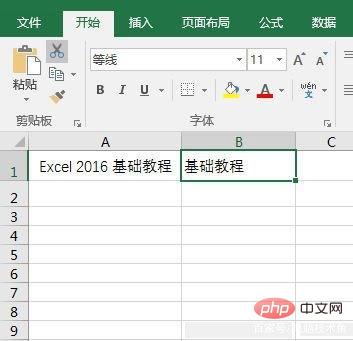
3. Erläuterung: Die Formel verwendet zunächst die Len-Funktion, um die Länge der Zeichenfolge A1 zurückzugeben, und subtrahiert dann die 4. Ziffer und addiert 1, sodass die Startposition der abzufangenden Zeichenfolge ermittelt werden kann . Die Abfanglänge beträgt 4, also kehren Sie zu den vier Wörtern „Grundlegendes Tutorial“ zurück. Wenn Sie die drittletzte Ziffer abfangen möchten, ändern Sie einfach 4 in 3 und die Formel lautet =MID(A1,LEN(A1) - 3 + 1,3), wie in Abbildung 6 dargestellt:
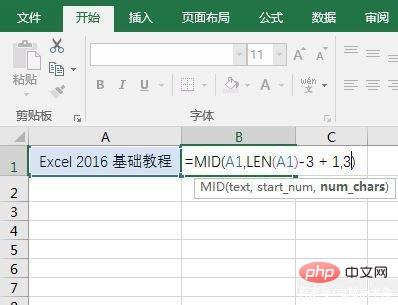
Abbildung 6
Das Ergebnis kehrt zum „Basis-Tutorial“ zurück, wie in Abbildung 7 dargestellt:
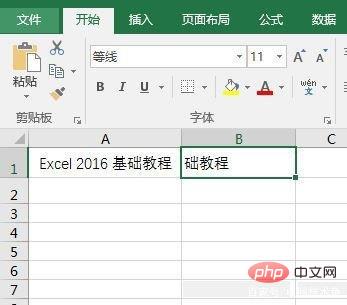
Abbildung 7
3. So verwenden Sie die Excel Midb-Funktion
(1) Fangen Sie eine Zeichenfolge ab, die aus chinesischen Zeichen, Buchstaben und Zahlen besteht
1. Formel =MIDB(A1,12,8) Kopieren Sie in Zelle B1, drücken Sie die Eingabetaste, kehren Sie zu den vier Wörtern „Grundlegendes Tutorial“ zurück. Die Schritte des Vorgangs sind in Abbildung 8 dargestellt:
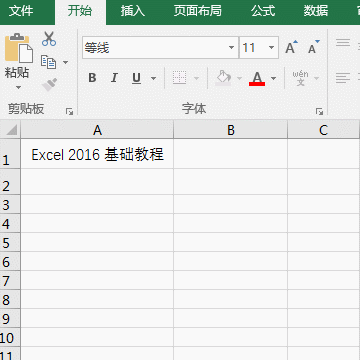
Abbildung 8
2. Beschreibung: Die Formel wird ab der 12. Position abgefangen, dem „Basis“-Zeichen. Die Abfanglänge beträgt 8 Bytes, und jedes chinesische Zeichen belegt zwei Bytes. Daher werden vier chinesische Schriftzeichen erhalten.
(2) Umkehrwert
1 Wenn Sie ab dem vierten Byte von unten abfangen möchten, nehmen Sie nur vier Bytes. Kopieren Sie die Formel =MIDB(A1,LEN(A1) - 4 + 1,4) in Zelle B1, drücken Sie die Eingabetaste und kehren Sie zum Wort „Basic“ zurück. Die Schritte des Vorgangs sind in Abbildung 9 dargestellt:
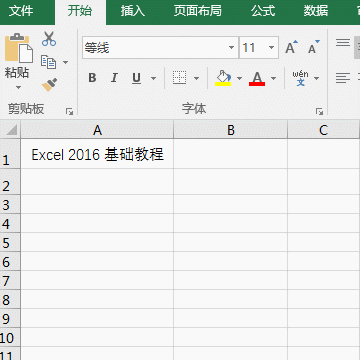
Abbildung 9
2. Der Umkehrwert der Midb-Funktion ist derselbe wie bei der Midb-Funktion. Die letzten paar Bytes werden abgefangen und dann addiert 1; Wenn beispielsweise das vorletzte Byte abgefangen wird, lautet die Formel: =MIDB(A1,LEN(A1) - 2 + 1,2).
Weitere technische Artikel zu Excel finden Sie in der Spalte Excel-Tutorial zum Lernen!
Das obige ist der detaillierte Inhalt vonSo verwenden Sie die Excel Mid-Funktion. Für weitere Informationen folgen Sie bitte anderen verwandten Artikeln auf der PHP chinesischen Website!

